Ubuntu18.04サーバーで静的IPを設定する方法
1.背景
Netplanは、Ubuntuシステムのネットワーク設定を簡単に管理および構成するためにUbuntu17.10で導入された新しいコマンドラインネットワーク構成ユーティリティです。これにより、YAML抽象化を使用してネットワークインターフェイスを構成できます。これは、NetworkManagerおよびsystemd-networkdネットワークデーモン(レンダラーと呼ばれ、使用するものを選択できます)とともにカーネルへのインターフェイスとして使用できます。
/etc/netplan/*.ymalで説明されているネットワーク構成を読み取り、すべてのネットワークインターフェイスの構成をこれらのファイルに保存できます。
本文中。 Netplanユーティリティを使用して、Ubuntu18.04のネットワークインターフェイスのネットワーク静的または動的IPアドレスを構成する方法について説明します。
2、解決策
**Ubuntu **でアクティブなネットワークインターフェイスをすべて一覧表示します
まず、構成するネットワークインターフェイスを決定する必要があります。図に示すように、ifconfigコマンドを使用して、システム内の接続されているすべてのネットワークインターフェイスを一覧表示できます。
ifconfig -a
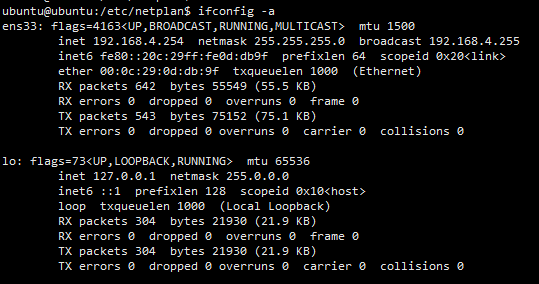
**Ubuntu **のネットワークインターフェイスを確認してください
上記のコマンドの出力から、Ubuntuシステムに接続されている2つのインターフェイスがあります。1つのイーサネットインターフェイスとループバックインターフェイスです。
Ubuntuは静的IPアドレスを設定しました
この例では、ens33イーサネットネットワークインターフェイスの静的IPを構成します。図に示すように、vimを使用してnetplain構成ファイルを開きます。
重要:YAMLファイルがリリースインストーラーによって作成されていない場合は、このコマンドを使用して、レンダラーに必要な構成を生成できます。
sudo netplan generate
さらに、自動生成されたファイルは、デスクトップ、サーバー、クラウドインスタンスなど(01-network-manager-all.ymalや01-netcfg.yamlなど)で異なるファイル名を持つ場合がありますが、/ etc / netplan/*。yamlの下にあります。すべてのファイルはnetplanによって読み取られます。
sudo vim /etc/netplan/xxxx.ymal
次に、イーサネットセクションに次の構成を追加します。
network:
ethernets:
ens33:
addresses:-192.168.4.254/24
dhcp4:false
gateway4:192.168.4.2
nameservers:
addresses:-8.8.8.8
search:[]
version:2
説明:
•ens33:ネットワークインターフェイス名
•dhcp4:IPV4インターフェイスのdhcp属性を受け取ります
•dhcp6:IPV6インターフェイスのdhcp属性を受信します
•アドレス:インターフェイスの静的アドレスシーケンス
•gateway4:デフォルトゲートウェイのIPV4アドレス
•nameservers:DNSサーバーアドレス。
追加が完了すると、以下のスクリーンショットに示すように、構成ファイルに次の内容が含まれるはずです。
インターフェイスのアドレス属性には、[192.168.4.254/24、 "20001:1 :: 1/64"]や[192.168.1.254/24、]などのシーケンスエントリが必要です(詳細については、netplanのmanページを参照してください)。 。
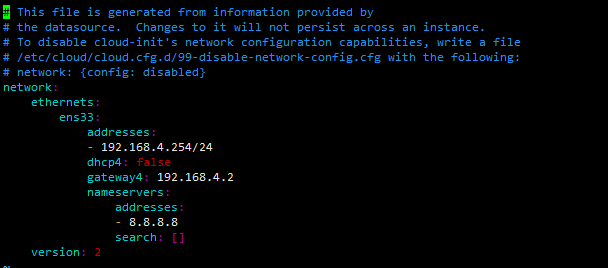
Ubuntuで静的IPを構成する
ファイルを保存して終了します。次に、次のnetplanコマンドを使用して、最新のネットワーク変更を適用します。
sudo netplan apply
次に、使用可能なすべてのネットワークインターフェイスを再度確認します。これで、ens33イーサネットインターフェイスがローカルネットワークに接続され、次のスクリーンショットに示すようなIPアドレスが設定されているはずです。
ifconfig -a
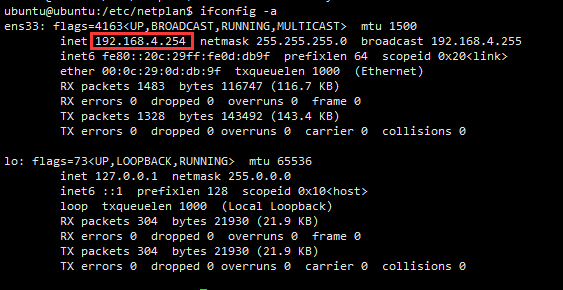
**Ubuntu **でネットワークインターフェイスを確認する
Ubuntuが動的IPアドレスを設定
DHCPを介してIPアドレスを動的に受信するようにens33イーサネットインターフェイスを構成するには、構成を使用するだけで済みます。
network:
ethernets:
ens33:
dhcp6:true
dhcp4:true
version:2
ファイルを保存して終了します。次に、次のnetplanコマンドを使用して、最新のネットワーク変更を適用します。
sudo netplan apply
ifconfig -a
今後、システムはルーターから動的にIPアドレスを取得します。
ネットプランのマンページを見ると、詳細と構成オプションを見つけることができます。
man netplan
この時点で、Ubuntuサーバーへのネットワーク静的IPアドレスが正常に構成されています。
総括する
上記は、編集者が紹介したUbuntu 18.04サーバーの静的IPの設定方法です。お役に立てば幸いです。ご不明な点がございましたら、メッセージを残していただければ、編集者から返信があります。 ZaLou.Cnのウェブサイトをご支援いただきありがとうございます。
Recommended Posts